软件环境
运行virtualbox(简称vbox)环境主机 Ubuntu linux 16.04
群晖开发环境搭建机 osx
环境安装
1 | #下载镜像 |
重启系统,并用群晖系统盘启动
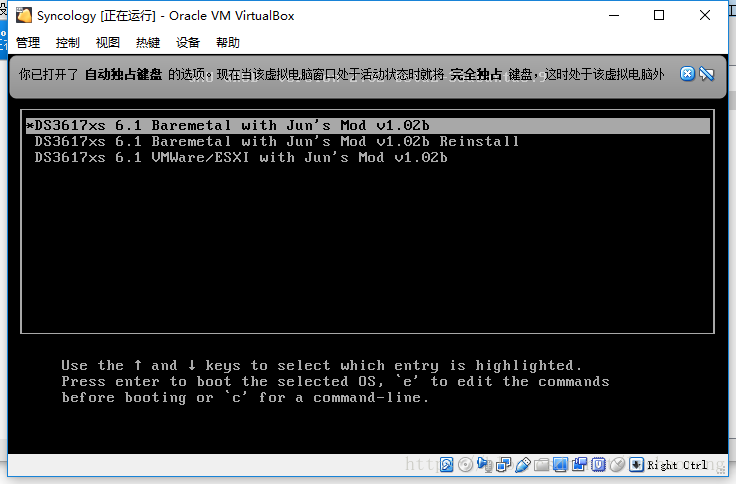
此时选择第一项即可,当出现下面这样的图片表示系统启动成功
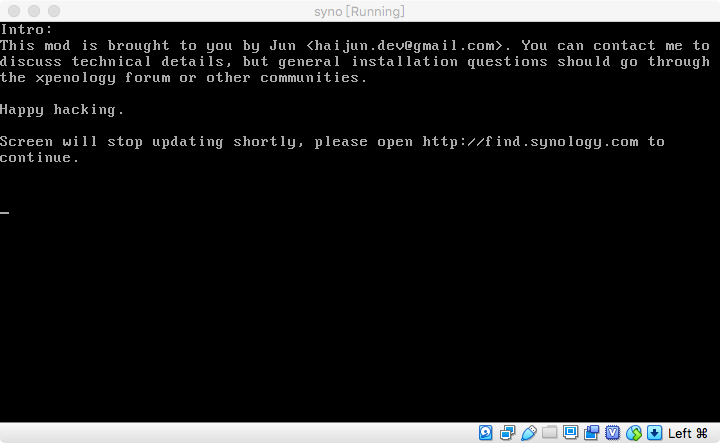
安装群晖系统 1
2
3
4
5#下载系统文件
wget http://down.nas2x.com/synology/dsm/6.2/6.2.0/ds3617_6.2/DSM_DS3617xs_23739.pat
#下载群晖工具(Synology Assistant)
https://www.synology.cn/zh-cn/support/download/DS3617xs#utilities
修改发现的虚拟机mac地址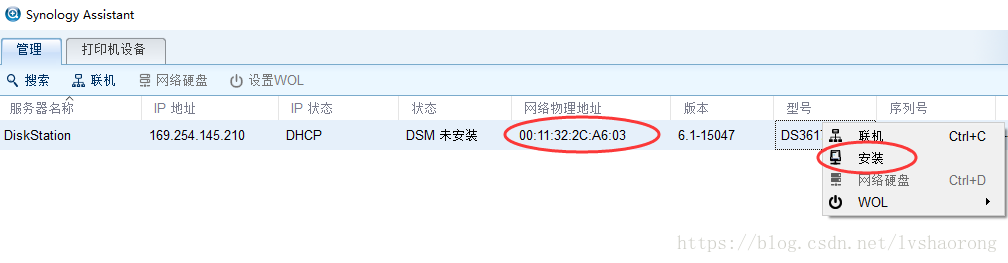
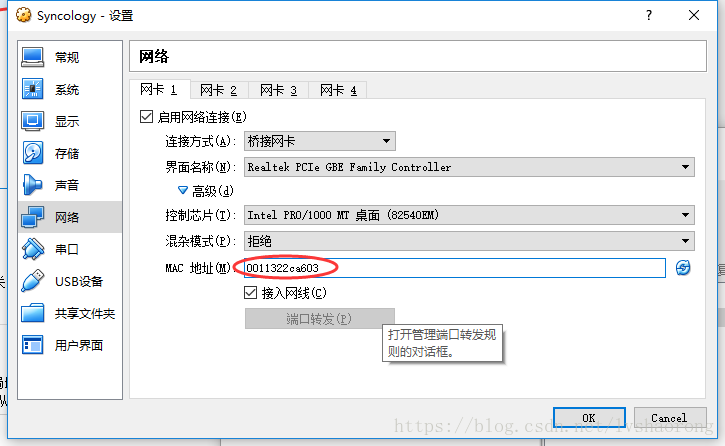
重启该虚拟机,再次用群晖助手搜索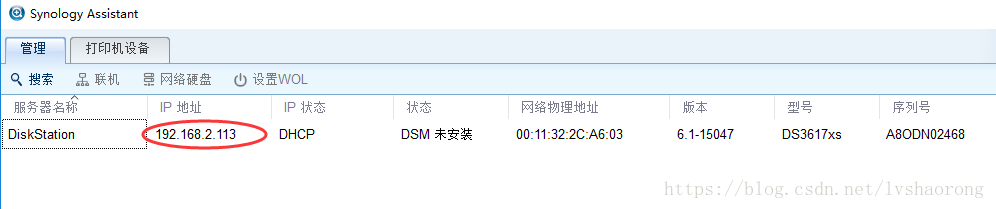
登陆网页版安装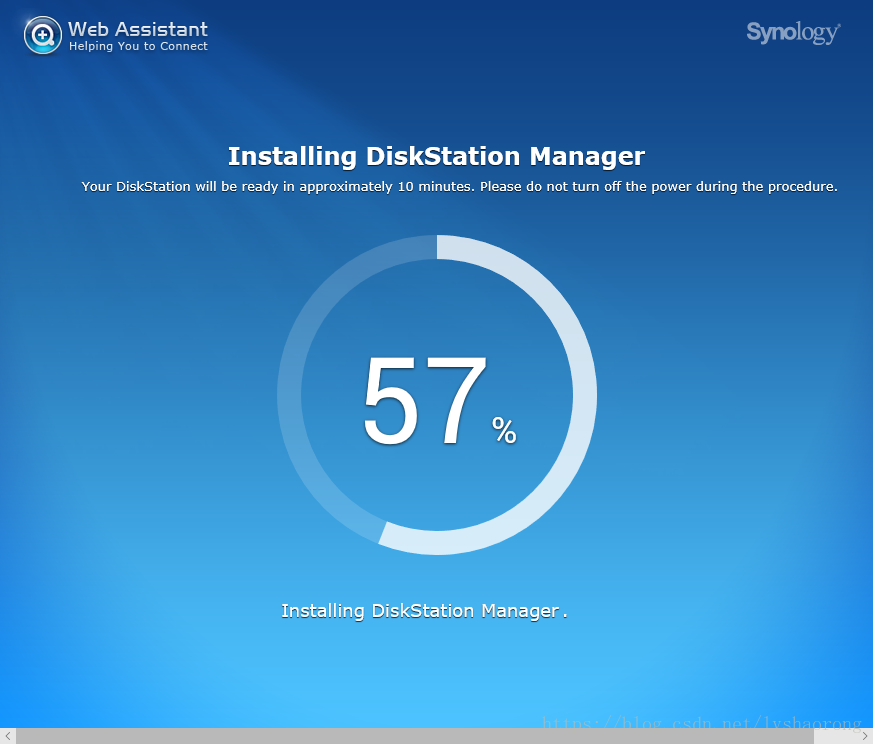
安装过程会格式化所有的虚拟磁盘,安装完后会自动重启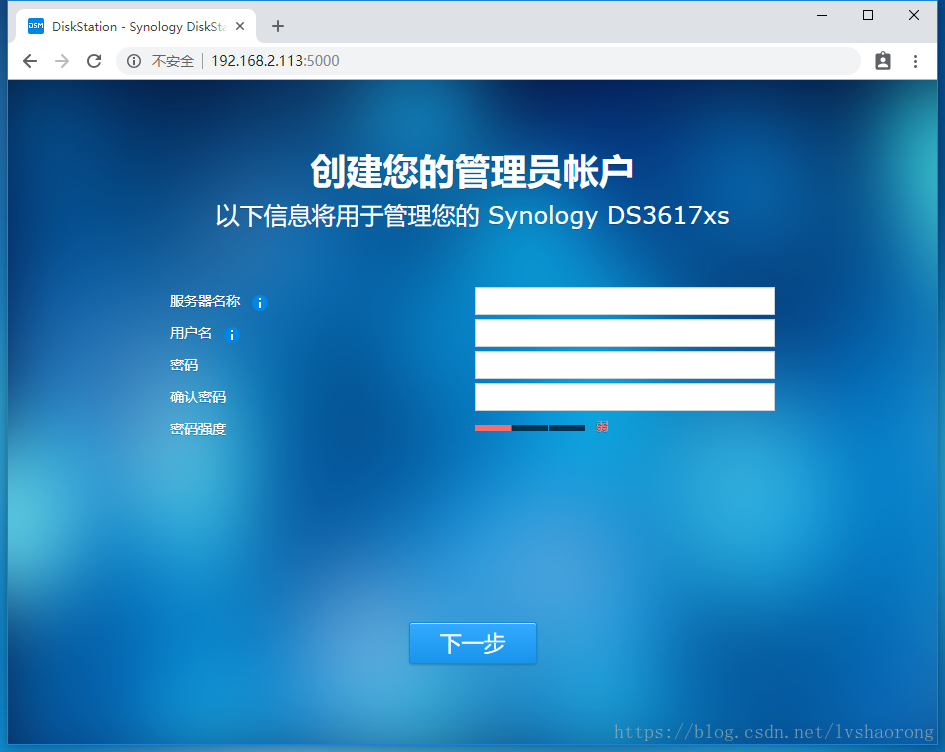
ubuntu部署vbox虚拟机
安装linux版vbox
1
2
3
4
5
6
7
8
9
10
11
12
sudo sh -c 'echo "deb http://download.virtualbox.org/virtualbox/debian $(lsb_release -sc) contrib" >> /etc/apt/sources.list.d/virtualbox.list'
wget -q https://www.virtualbox.org/download/oracle_vbox_2016.asc -O- | sudo apt-key add -
wget -q https://www.virtualbox.org/download/oracle_vbox.asc -O- | sudo apt-key add -
apt-get install virtualbox-6.0
#安装扩展包
wget http://download.virtualbox.org/virtualbox/6.0.8/Oracle_VM_VirtualBox_Extension_Pack-6.0.8-130520.vbox-extpack
VBoxManage expack install ./Oracle_VM_VirtualBox_Extension_Pack-6.0.8-130520.vbox-extpack
注册虚拟机
1
vboxmanage registervm /vms/syno/syno.vbox
修改数据磁盘大小容量
1
2
3
4
5
6
7
8
vboxmanage modifyhd a81abcee-823e-4bd1-9964-e8de3460d7dd --resize 10248
#修改网卡信息
#不同的机器的对应网卡是不同,需要修改
VBoxManage modifyvm syno --nic1 bridged --nictype1 82540EM --cableconnected1 on --bridgeadapter1 p2p1
#无界面启动虚拟机
vboxmanage startvm syno --type=headless